
اريد ان إعادة ضبط المصنع للكمبيوتر المحمول من Toshiba ولا تعرف كيف؟ لقد وصلت إلى المكان الصحيح حيث ستظهر لك هذه المشاركة كيفية إعادة ضبط المصنع لجهاز كمبيوتر محمول من Toshiba .
جرب هذه الطرق:
- إعادة ضبط المصنع لجهاز كمبيوتر محمول من Toshiba في نظام التشغيل Windows 10
- إعادة ضبط المصنع لجهاز كمبيوتر محمول من Toshiba في نظام التشغيل Windows 8.1
- إعادة ضبط المصنع لجهاز كمبيوتر محمول من Toshiba في نظام التشغيل Windows 7
- إعادة ضبط المصنع لجهاز كمبيوتر محمول من Toshiba عندما يتعذر عليك تشغيل Windows بشكل طبيعي
- نصيحة إضافية
1. إعادة ضبط المصنع لجهاز كمبيوتر محمول من Toshiba في نظام التشغيل Windows 10
قدم Windows 10 ميزة إعادة الضبط التي تتيح لك إعادة تعيين الكمبيوتر المحمول إلى إعدادات المصنع. للقيام بذلك ، اتبع الخطوات أدناه:
- على لوحة المفاتيح ، اضغط على مفتاح شعار Windows و أنا في نفس الوقت لاستدعاء إعدادات تطبيق.
- انقر التحديث والأمان .

- انقر التعافي على اليسار ، ثم انقر فوق البدء تحت أعد ضبط هذا الكمبيوتر .

- سيظهر لك خياران:

- احتفظ بملفاتي : قم بإزالة التطبيقات والإعدادات ، مع الاحتفاظ بملفاتك الشخصية.
- إذا اخترت هذا الخيار ، فسترى ملف تجهيز الأشياء شاشة.

- انقر التالى لاستكمال.

- ثم اضغط إعادة تعيين عندما تكون مستعدًا لإعادة التعيين.

- إذا اخترت هذا الخيار ، فسترى ملف تجهيز الأشياء شاشة.
- أزل كل شيء : قم بإزالة جميع ملفاتك وتطبيقاتك وإعداداتك الشخصية.
- إذا اخترت هذا الخيار ، فسترى ملف تجهيز الأشياء شاشة.

- اختار قم بإزالة محرك الأقراص المثبت عليه Windows فقط أو كل محركات الأقراص .

- اختر الطريقة التي تفضلها.
- إذا اخترت هذا الخيار ، فسترى ملف تجهيز الأشياء شاشة.
- احتفظ بملفاتي : قم بإزالة التطبيقات والإعدادات ، مع الاحتفاظ بملفاتك الشخصية.
- اتبع التعليمات التي تظهر على الشاشة لإنهاء إعادة التعيين.
2. إعادة ضبط المصنع لجهاز كمبيوتر محمول من Toshiba يعمل بنظام التشغيل Windows 8.1
إذا كنت تستخدم Windows 8.1 ، فيمكنك اتباع الخطوات أدناه لإعادة ضبط الكمبيوتر المحمول من Toshiba:
- افتح ال إعدادات التطبيق في الكمبيوتر المحمول الخاص بك.
- انقر تحديث و التعافي على اليسار.

- انقر التعافي على اليسار.

- سترى خيارين لإعادة ضبط جهاز الكمبيوتر المحمول على إعدادات المصنع:

- تحديث جهاز الكمبيوتر الخاص بك دون التأثير على الملفات الخاصة بك : قم بتحديث جهاز الكمبيوتر الخاص بك دون فقد الصور والموسيقى ومقاطع الفيديو والملفات الشخصية الأخرى.
- إذا اخترت هذا الخيار ، انقر فوق البدء .

- انتظر قليلاً حتى تكون جاهزًا.
- إذا اخترت هذا الخيار ، انقر فوق البدء .
- أزل كل شيء وأعد تثبيت Windows : أعد ضبط الكمبيوتر على إعدادات المصنع.
- إذا اخترت هذا الخيار ، انقر فوق البدء .

- انتظر حتى يستعد الكمبيوتر المحمول.

- إذا اخترت هذا الخيار ، انقر فوق البدء .
- تحديث جهاز الكمبيوتر الخاص بك دون التأثير على الملفات الخاصة بك : قم بتحديث جهاز الكمبيوتر الخاص بك دون فقد الصور والموسيقى ومقاطع الفيديو والملفات الشخصية الأخرى.
- اتبع التعليمات التي تظهر على الشاشة لإنهاء إعادة التعيين.
3. إعادة ضبط المصنع لجهاز كمبيوتر محمول من Toshiba في نظام التشغيل Windows 7
إذا كنت تستخدم Windows 7 أو Windows Vista أو Windows XP ، فاتبع الخطوات أدناه:
- قم بإيقاف تشغيل الكمبيوتر المحمول من Toshiba.
- قم بإزالة أي ملفات الأجهزة الخارجية مثل الماوس ولوحة المفاتيح ومحرك أقراص USB. ثم تحقق وتأكد من توصيل محول التيار المتردد.
- اضغط على زر الطاقة لبدء الكمبيوتر المحمول الخاص بك.
- اضغط مع الاستمرار على 0 (صفر) مفتاح على لوحة المفاتيح عند تشغيل الكمبيوتر المحمول ، حتى ترى ملف تحذير الانتعاش شاشة.
- اختر نظام التشغيل إذا طُلب منك ذلك.
- انقر نعم للتأكيد.
- اختر الخيار المفضل لعملية الاسترداد الخاصة بك ، مثل استعادة برامج المصنع .
- اتبع التعليمات التي تظهر على الشاشة لإنهاء العملية.
يمكن أن تستغرق العملية بأكملها ما يصل إلى ساعتين حتى تكتمل.
بعد إعادة ضبط الكمبيوتر المحمول الخاص بك ، فمن المستحسن أن تحديث برامج تشغيل جهازك إلى أحدث إصدار لتجلب لك أفضل تجربة ممكنة.4. إعادة ضبط المصنع لجهاز كمبيوتر محمول من Toshiba عندما يتعذر عليك تشغيل Windows بشكل طبيعي
إذا تعذر على الكمبيوتر المحمول Toshiba بدء التشغيل بشكل طبيعي ، ولا يمكنك تسجيل الدخول إلى Windows ، فلا داعي للقلق. لا يزال بإمكانك إجراء إعادة ضبط المصنع. إليك ما عليك القيام به:
الخطوة 1: قم بتشغيل الكمبيوتر المحمول الخاص بك إلى شاشة قائمة التمهيد المتقدمة
عندما يتعذر تشغيل الكمبيوتر المحمول من Toshiba بشكل طبيعي ، يمكنك إعادة ضبط جهاز الكمبيوتر المحمول الخاص بك في المصنع عن طريق الدخول إلى شاشة قائمة التمهيد المتقدمة.
إذا كنت تستخدم Windows 10:
- تأكد من إيقاف تشغيل الكمبيوتر المحمول.
- اضغط على زر الطاقة لتشغيل جهاز الكمبيوتر الخاص بك ، ثم اضغط مع الاستمرار على زر الطاقة لأسفل حتى يتم إيقاف تشغيل الكمبيوتر تلقائيًا (حوالي 5 ثوانٍ). كرر هذا أكثر من مرتين حتى ترى ملف إعداد الإصلاح التلقائي (انظر أدناه لقطة الشاشة).

- عندما بدء التصليح تظهر الشاشة ، انقر فوق خيارات متقدمة .

إذا كنت تستخدم Windows 8:
- تأكد من إيقاف تشغيل الكمبيوتر المحمول.
- اضغط على زر الطاقة لبدء تشغيل الكمبيوتر المحمول ، ثم اضغط على مفتاح F12 على لوحة المفاتيح حتى ترى ملف قائمه التمهيد شاشة.
- اضغط على سهم مفتاح لإختيار استعادة الأقراص الصلبة ، ثم اضغط أدخل .
- انقر نعم لاستكمال.
- ثم سترى انطلاقة متقدمة شاشة.
إذا كنت تستخدم Windows 7 ، التحقق من إعادة ضبط المصنع لجهاز كمبيوتر محمول من Toshiba في نظام التشغيل Windows 7 .
الخطوة 2: ابدأ عملية إعادة ضبط المصنع
بمجرد أن ترى ملف انطلاقة متقدمة اختيار:
- انقر استكشاف الاخطاء .

- انقر أعد ضبط هذا الكمبيوتر .

- انقر احتفظ بملفاتي أو أزل كل شيء حسب احتياجاتك.

- اتبع التعليمات التي تظهر على الشاشة لإنهاء عملية إعادة الضبط.
نصيحة إضافية - قم بتحديث برامج التشغيل إلى أحدث إصدار
يمكن أن تتسبب برامج تشغيل الأجهزة المفقودة أو القديمة (مثل برنامج تشغيل اللوحة الأم) في إيقاف تشغيل الكمبيوتر المحمول بشكل عشوائي. لذلك يجب عليك التأكد من تحديث برامج تشغيل جهازك.
هناك طريقتان لتحديث برامج التشغيل: يدويا و تلقائيا .
تحديث برامج التشغيل يدويًا : يمكنك تحديث برامج تشغيل جهازك يدويًا بالانتقال إلى موقع الشركة المصنعة على الويب والبحث عن أحدث برنامج تشغيل صحيح لكل منها. تأكد من اختيار برامج التشغيل المتوافقة مع إصدار Windows الخاص بك.
تحديث السائقين تلقائيا : إذا لم يكن لديك الوقت أو الصبر ، فيمكنك القيام بذلك تلقائيًا باستخدام سهولة القيادة .
سوف يتعرف Driver Easy تلقائيًا على نظامك ويعثر على برامج التشغيل الصحيحة له. لا تحتاج إلى معرفة النظام الذي يعمل به جهاز الكمبيوتر الخاص بك بالضبط ، ولست بحاجة إلى المخاطرة بتنزيل برنامج التشغيل الخاطئ وتثبيته ، ولا داعي للقلق بشأن ارتكاب خطأ عند التثبيت.
يمكنك تحديث برامج التشغيل الخاصة بك تلقائيًا باستخدام الإصدار المجاني أو الإصدار الاحترافي من Driver Easy. ولكن مع إصدار Pro ، لا يتطلب الأمر سوى نقرتين (وستحصل على دعم كامل وملف ضمان استرداد الأموال لمدة 30 يومًا ).
1) تحميل وتثبيت برنامج Driver Easy.
2) قم بتشغيل Driver Easy وانقر فوق إفحص الآن زر. سيقوم Driver Easy بعد ذلك بفحص جهاز الكمبيوتر الخاص بك واكتشاف أي مشكلات في برامج التشغيل.
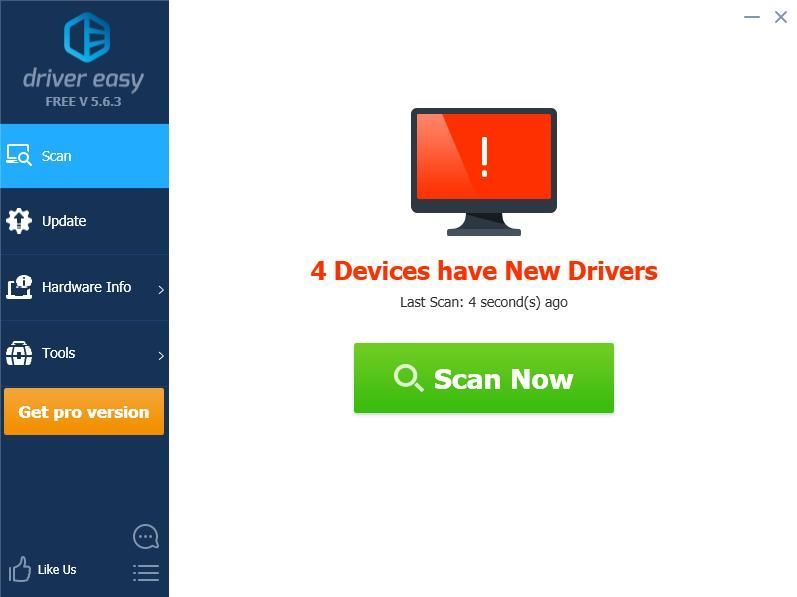
3) انقر فوق تحديث بجوار الجهاز الذي تم وضع علامة عليه لتنزيل الإصدار الصحيح من برنامج التشغيل تلقائيًا (يمكنك القيام بذلك باستخدام ملف مجانا version) ، ثم قم بتثبيت برنامج التشغيل في جهاز الكمبيوتر الخاص بك.
أو انقر فوق تحديث الجميع لتنزيل وتثبيت الإصدار الصحيح من جميع برامج التشغيل المفقودة أو القديمة على نظامك تلقائيًا (يتطلب ذلك نسخة للمحترفين - سيُطلب منك الترقية عند النقر تحديث الجميع ).
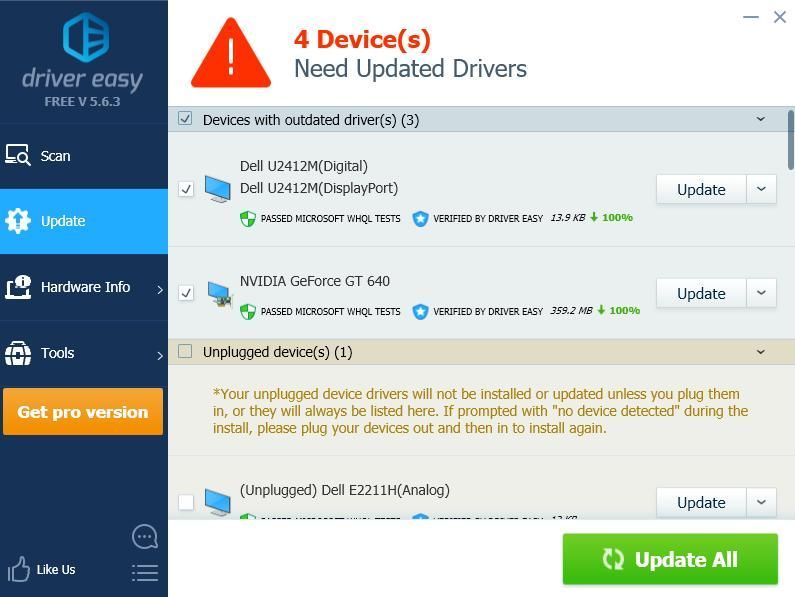 النسخة الاحترافية من برنامج Driver Easy يأتي مع دعم فني كامل.
النسخة الاحترافية من برنامج Driver Easy يأتي مع دعم فني كامل. إذا كنت بحاجة إلى مساعدة ، يرجى الاتصال فريق دعم Driver Easy في support@drivereasy.com .
4) بعد التحديث ، أعد تشغيل الكمبيوتر ليصبح ساري المفعول.
هذا كل شيء. آمل أن يخدم هذا المنشور غرضه للمساعدة في إعادة ضبط الكمبيوتر المحمول من Toshiba على إعدادات المصنع.
























